Pași pentru a rula macOS pe un PC Windows

Aflați cum să obțineți macOS pe un PC Windows cu un ghid pas cu pas care vă arată exact cum să obțineți sistemul de operare Apple pe un dispozitiv Microsoft.
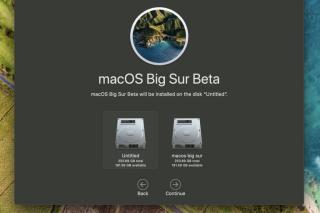
În cele din urmă, cu macOS 11, Apple marchează sfârșitul OS X și începutul unei noi linii de Mac. Într-adevăr, acesta este un pas uriaș. Și cu aceasta Apple lansează două versiuni beta publice de macOS Big Sur. Deci, în ce constă această fuziune a macOS și iOS/iPadOS?
Face versiunea mai veche mai puțin puternică sau oferă ceva nou? macOS Big Sur nu subminează versiunile mai vechi, dar cu siguranță adaugă câteva caracteristici importante.
Aici, în acest articol, explicăm caracteristicile sale, dispozitivele compatibile și cum să-l instalăm.
Deci, să ne uităm la lucrurile noi despre Big Sur.
 Sfat suplimentar
Sfat suplimentar
Pentru a instala macOS Big Sur, aveți nevoie de aprox. 12,3 GB spațiu liber. Aceasta înseamnă că trebuie să ștergeți unele date. Dar ce ar trebui să scoatem? Toate datele pe care le avem sunt importante. Dreapta?
Nu in totalitate!
De cele mai multe ori, Mac-ul tău este aglomerat cu date nedorite. Prin urmare, ori de câte ori nu aveți spațiu de stocare , primul lucru pe care ar trebui să-l faceți este să ștergeți fișierele nedorite, fișierele jurnal, atașamentele de e-mail, fișierele vechi/mari etc. care ocupă spațiu inutil.
Pentru a dezordinea Mac-ul și a recâștiga spațiu de stocare valoros, vă recomandăm să utilizați Cleanup My System . Este o aplicație puternică de optimizare pentru Mac, care știe exact ce fișiere se încadrează în datele redundante și ce este sigur de șters pentru a restabili viteza și performanța. Nu numai asta, ci și scanează Mac-ul tău pentru curățarea cache-urilor, articolelor de gunoi, agenți de lansare și urme care expun confidențialitatea.

Toate aceste module excelente fac din Cleanup My System unul dintre cei mai buni dispozitive de curățare și optimizare pentru Mac de utilizat în 2021. Folosind-o, nu numai că puteți recupera o cantitate imensă de spațiu de stocare, ci și puteți crește performanța Mac.
Pentru a-l instala, faceți clic aici.
Ce este nou cu macOS 11 Big Sur?
Caracteristici proeminente
Modificări de design
De la macOS X, nu a existat niciodată o astfel de revizuire în schimbarea designului. Dar cu Big Sur, totul se schimbă. Obțineți colțuri curbate ale ferestrelor, trombocite colorate și o pictogramă de andocare schimbată.
Pentru a vă oferi o experiență de vârf la margine, este adăugat un meniu mai înalt și translucid. Alături de bare laterale pentru aplicații cu înălțime completă, care sunt ușor de utilizat și cu care se lucrează, există și ele. De asemenea, sunetele sistemului sunt plăcute și ușor de rezolvat. În plus, veți vedea mult mai mult rafinament în design.
Modificări remarcabile ale aplicației
Safari : macOS Big Sur adaugă câteva modificări notabile browserului web implicit al Apple, Safari. Acum puteți obține un rezumat al tuturor site-urilor blocate de tracker în ultimele 30 de zile.
Pe lângă acestea, există și alte caracteristici care includ:
Caracteristici de confidențialitate
Ambele funcții ajută la păstrarea intactă a securității și se asigură că nimeni nu pune mâna pe datele tale pentru a le folosi greșit.
Extensii
Big Sur permite utilizatorilor Mac să decidă durata și comportamentul extensiei. Aceasta înseamnă că puteți alege când să permiteți unui site web să folosească extensia și pentru cât timp. Extensiile sunt benefice deoarece simplifică sarcinile.
În plus, utilizatorii pot personaliza acum pagina de pornire a Safari, pot adăuga comenzi rapide, liste de citire și multe altele. De asemenea, pot folosi traducători de limbi încorporați, ceea ce este o caracteristică fantastică. Nu numai că Apple promite să mărească viteza Safari cu 50% mai rapid decât Chrome.
Mesaje pe Mac : după Safari, Message este cea mai populară aplicație. Cele mai multe funcții adăugate provin de la iOS/iPad. Folosindu-le, puteți fixa conversații, puteți găsi tape în spate, indicatori de tastare etc. În plus, pot răspunde direct la anumite mesaje. Acest lucru creează un fir nou sub răspunsul inițial.
Big Sur include, de asemenea, fotografii de grup, GIF-uri, chat-uri de grup, Memoji, efecte etc. Pentru a rămâne organizat, acum puteți utiliza o opțiune ușoară de căutare, puteți evidenția termenii potriviți și gestionați rezultatele în linkuri.
În lumina reflectoarelor
Una dintre cele mai funcționale și utilizate funcții Mac este Spotlight. Cu macOS 11, este acum mai eficient și mai rapid.
Această actualizare face ca Spotlight să accepte Quick Look, o previzualizare la dimensiune completă a fișierelor fără a lansa aplicația.
Apple Maps : veți găsi acum hărți detaliate de interior ale aeroporturilor, centrelor comerciale pe Mac. De asemenea, puteți utiliza ghiduri complet noi pentru a vă crea hărțile. Indiferent dacă doriți să mergeți într-o călătorie cu bicicleta sau să folosiți un vehicul electric, puteți utiliza Apple Maps pe Mac pentru traseu și îl puteți partaja pe iPhone. Nu este grozav?
Personal, fiind un călător solo, consider această caracteristică utilă.
Mac App Store primește acum noi instrumente de securitate și confidențialitate în macOS Big Sur. Pentru fiecare aplicație, vedeți în App Store; primești un rezumat al practicilor de confidențialitate ale dezvoltatorului. De asemenea, veți afla ce fel de date va colecta și va folosi aplicația pentru a vă urmări activitățile pe dispozitive și site-uri web.
Cu toate acestea, macOS Big Sur include și:
Lista de dispozitive compatibile pentru a instala BigSur
Cel mai recent sistem de operare Mac va rula pe următoarele dispozitive:
Acum, știm ce are de oferit Big Sur și ce dispozitive sunt compatibile cu acesta. Este timpul să învățați cum să instalați macOS Big Sur.
Pași pentru a instala macOS Big Sur Beta pe partiția principală.
Notă : Înainte de a instala versiunea beta a unui sistem de operare, se recomandă efectuarea unei copii de siguranță a sistemului.
Notă : Deoarece este un fișier de 12,3 GB, descărcarea poate dura ceva timp. După ce ați terminat, înainte de a apăsa instalarea, dacă v-ați răzgândit și doriți să o instalați pe o altă partiție, urmați pașii explicați mai jos.

Imagine: Apple
Pași pentru a instala versiunea beta pe o partiție separată
Notă : Dacă hard disk-ul este formatat în Mac OS Extended, faceți clic pe butonul „Partiție” în loc de plus. Denumiți partiția > atribuiți spațiu de stocare. Vă recomandăm 30 GB, deoarece versiunea beta publică anterioară a fost de peste 10 GB.

Notă: Stocarea formatată în APFS este partajată între volume. Aceasta înseamnă că nu trebuie să vă faceți griji cu privire la alocarea unui spațiu separat noului volum.
Notă: Pentru a comuta între volume sau partiții, este necesară repornirea aparatului și menținerea apăsată tasta Opțiune în timpul pornirii.
Asta e! Acum aveți Big Sur instalat pe dispozitiv. De asemenea, dacă ajungeți să cumpărați noul Mac Apple alimentat cu cipuri de silicon Apple, veți putea rula aplicații pentru iPhone și iPad în mod nativ. Pentru a-l folosi, mergeți la Mac App Store și instalați noile aplicații . Acum veți putea rula aplicații macOS și iOS una lângă alta!
Mai mult, acum că sunteți înregistrat pentru versiunea Beta, puteți obține a doua versiune Beta publică a macOS Big Sur.
Înainte de a face toate acestea, amintiți-vă să vă optimizați Mac-ul, deoarece numai atunci vă veți putea bucura la maximum de el. Pentru aceasta, puteți folosi Cleanup My System , un optimizator și un instrument de curățare fantastic pentru Mac .
Sperăm că ți-a plăcut să citești postarea. Împărtășiți-vă feedbackul, sugestiile în secțiunea de mai jos și nu uitați să ne urmăriți pe canalele de rețele sociale.
Aflați cum să obțineți macOS pe un PC Windows cu un ghid pas cu pas care vă arată exact cum să obțineți sistemul de operare Apple pe un dispozitiv Microsoft.
Învățați aici cum să vizualizați codul sursă pe o pagină web în Apple Safari folosind instrumentul Safari Web Inspector.
Dacă butonul Acasă lipsește pe Outlook, dezactivați și activați Home Mail pe Panglică. Această soluție rapidă a ajutat mulți utilizatori.
Doriți să trimiteți un e-mail către mulți destinatari? Nu știți cum să creați o listă de distribuție în Outlook? Iată cum să faci asta fără efort!
Dacă doriți să faceți sarcinile de introducere a datelor perfecte și rapide, trebuie să învățați cum să creați o listă derulantă în Excel.
Doriți să deschideți Outlook în modul sigur, dar nu puteți? Aflați cum să remediați problema „Outlook nu se va deschide în modul sigur”.
Aplicația Mac Shortcuts este un instrument puternic pentru a rula macrocomenzi. Cu un singur clic, aplicația Comenzi rapide macOS poate finaliza sarcini care altfel ar dura ore.
Dacă referințele circulare din foaia de lucru Excel sunt îngrijorătoare, învățați aici cum să găsiți referințe circulare în Excel și să le eliminați.
Am vorbit deja despre cum puteți inscripționa CD-uri și DVD-uri în Windows, așa că acum este timpul să învățați cum să inscripționați discuri în OS X. Merită remarcat faptul că, deși puteți inscripționa discuri Blu-ray în Windows, nu puteți în OS X, deoarece niciun computer Mac nu include suport Blu-ray încorporat.
Dacă vedeți că acest fișier nu este compatibil cu QuickTime Player, citiți acest articol acum. Nuanțează unele dintre cele mai bune remedieri.








